 मुखपृष्ठ > सॉफ्टवेयर ट्यूटोरियल > प्लैनेट कोस्टर 2 क्रैश हो रहा है/लॉन्च नहीं हो रहा है? यहाँ एक गाइड है
मुखपृष्ठ > सॉफ्टवेयर ट्यूटोरियल > प्लैनेट कोस्टर 2 क्रैश हो रहा है/लॉन्च नहीं हो रहा है? यहाँ एक गाइड है
प्लैनेट कोस्टर 2 क्रैश हो रहा है/लॉन्च नहीं हो रहा है? यहाँ एक गाइड है
अगर आप गेम के प्रशंसक हैं तो आपने शायद प्लैनेट कोस्टर 2 के बारे में सुना होगा। यदि आपका प्लैनेट कोस्टर 2 खेलते समय दुर्घटनाग्रस्त होता रहता है, तो आप समस्या को कैसे ठीक कर सकते हैं? यदि आपको इसके बारे में कोई जानकारी नहीं है, तो आप सही जगह पर आये हैं। मिनीटूल पर यह मार्गदर्शिका प्लैनेट कोस्टर 2 के क्रैश होने की समस्या के प्रभावी समाधान प्राप्त करने के लिए आपके लिए उपयोगी हो सकती है। टू प्लैनेट कोस्टर, एक निर्माण और प्रबंधन सिमुलेशन वीडियो गेम है। इसे 6 नवंबर 2024 को Microsoft Windows, PlayStation 5 और Xbox Series X के लिए प्रकाशित किया गया है। भले ही यह एक शक्तिशाली गेम है, कुछ गेमर्स को प्लैनेट कोस्टर 2 के क्रैश होने की समस्या का सामना करना पड़ सकता है। यदि आप समस्या का सामना कर रहे हैं, तो आप अपने नेटवर्क की जांच कर सकते हैं, और पहले अपना गेम पुनः आरंभ कर सकते हैं।
हालांकि, इस समस्या के कारण विभिन्न हो सकते हैं। यदि ये बुनियादी तरीके मददगार नहीं हैं, तो चिंता न करें, निम्नलिखित तरीके समस्या को प्रभावी ढंग से ठीक करने में आपकी मदद कर सकते हैं।प्लेनेट कोस्टर 2 के क्रैश होने/लॉन्च न होने को कैसे ठीक करेंविधि 1: चलाएँ प्रशासक के रूप में खेलपर्याप्त विशेषाधिकार खेल को सामान्य और सुचारू रूप से चला सकते हैं। इसके विपरीत, अपर्याप्त विशेषाधिकार प्लैनेट कोस्टर 2 के लॉन्च न होने की समस्या का कारण बनेंगे। अधिक विशेषाधिकार देने के लिए आप गेम को व्यवस्थापक के रूप में चला सकते हैं।चरण 1:Search
बॉक्स पर क्लिक करें और उसमेंSteam
टाइप करें।चरण 2: उस पर राइट-क्लिक करें और व्यवस्थापक के रूप में चलाएँ चुनें।
विधि 2: गेम फ़ाइलों की अखंडता को सत्यापित करेंअधूरी गेम फ़ाइलें भी रनिंग को प्रभावित कर सकती हैं गेम के परिणामस्वरूप प्लैनेट कोस्टर 2 स्टार्टअप पर क्रैश हो सकता है। इसलिए, गेम फ़ाइलों की अखंडता को सत्यापित करना आवश्यक है। &&&]चरण 2: प्लैनेट कोस्टर 2
पर राइट-क्लिक करें औरProperties
चुनें।चरण 3:इंस्टॉल की गई फ़ाइलें विकल्प ढूंढें और क्लिक करें गेम फ़ाइलों की अखंडता को सत्यापित करें पर।
विधि 3: फ़ायरवॉल के माध्यम से गेम को अनुमति देंफ़ायरवॉल कुछ ऐप्स को सामान्य और सुचारू रूप से काम करने से रोक सकता है। गेम क्रैश होने की समस्या फ़ायरवॉल के कारण हो सकती है। इस स्थिति में, आपको निम्नलिखित चरणों के अनुसार फ़ायरवॉल के माध्यम से गेम को अनुमति देनी होगी या बस फ़ायरवॉल को अक्षम करना होगा।चरण 1: खोज
बॉक्स खोलें, टाइप करेंकंट्रोल पैनल , और Enter दबाएं।
चरण 2:व्यू
कोबड़े आइकन
में बदलें औरविंडोज डिफेंडर फ़ायरवॉल चुनें।चरण 3: विंडोज डिफेंडर फ़ायरवॉल के माध्यम से किसी ऐप या सुविधा को अनुमति दें पर क्लिक करें।
चरण 4:किसी अन्य ऐप को अनुमति दें…[ पर क्लिक करें &&&] बटन > ब्राउज करें और प्लैनेट कोस्टर 2 निष्पादन योग्य फ़ाइल चुनें।चरण 5: आपके द्वारा अभी जोड़ी गई प्लैनेट कोस्टर 2 निष्पादन योग्य फ़ाइल ढूंढें और नीचे दिए गए बक्सों पर निशान लगाएं
निजीऔर सार्वजनिक।
विधि 4: ग्राफ़िक्स ड्राइवर अपडेट करेंग्राफ़िक्स ड्राइवर आपके कंप्यूटर के प्रदर्शन के लिए महत्वपूर्ण है। पुराने या क्षतिग्रस्त ग्राफिक्स कार्ड ड्राइवर न केवल कंप्यूटर के प्रदर्शन को कम कर देंगे, बल्कि गेम क्रैश, काली स्क्रीन, नीली स्क्रीन आदि जैसी गंभीर समस्याओं की एक श्रृंखला भी पैदा कर सकते हैं। समस्या को ठीक करने के लिए आपको अपने ग्राफिक ड्राइवर को अपडेट करना होगा। &&&]चरण 1: खोज बॉक्स खोलें, डिवाइस मैनेजर
टाइप करें, औरEnter दबाएँ।चरण 2: डबल- डिस्प्ले एडेप्टर
पर क्लिक करें, अपने ग्राफिक्स कार्ड पर राइट-क्लिक करें, औरअपडेट ड्राइवर
चुनें।चरण 3: जब एक नई विंडो पॉप अप हो, तोचुनें ड्राइवरों के लिए स्वचालित रूप से खोजें।सिस्टम स्वचालित रूप से उपलब्ध अपडेट की जांच करेगा। उसके बाद, ऑन-स्क्रीन निर्देशों के अनुसार पूरी प्रक्रिया पूरी करें।विधि 5: सिस्टम फ़ाइलों की मरम्मत करें
दूषित सिस्टम फ़ाइलें गेम क्रैश होने की समस्या का कारण हैं क्योंकि सिस्टम फ़ाइलें महत्वपूर्ण दस्तावेज़ हैं एक ऑपरेटिंग सिस्टम को ठीक से काम करने के लिए यह आवश्यक है। यदि सिस्टम फ़ाइलें दूषित हो जाती हैं, तो ऑपरेटिंग सिस्टम द्वारा समर्थित ऐप्स प्रभावित होंगे। आपसे अपेक्षा की जाती है कि आप एसएफसी और डीआईएसएम का उपयोग करके उनकी जांच करें और उनकी मरम्मत करें। &&&]चरण 2: यूएसी विंडो में, जारी रखने के लिए हां पर क्लिक करें।
चरण 3: टाइप करें sfc /scannow और
Enterदबाएं। इस प्रक्रिया में कुछ समय लगेगा।
चरण 4: निम्नलिखित कमांड को एक-एक करके टाइप करें और हर बार
Enterदबाएँ:
Dism /Online /क्लीनअप-इमेज /चेकहेल्थ
डिस्म /ऑनलाइन /क्लीनअप-इमेज /स्कैनहेल्थडिस्म /ऑनलाइन /क्लीनअप-इमेज /रिस्टोरहेल्थ
विधि 6: विंडोज सिस्टम को अपडेट करें
आपको यह जांचना होगा कि आपका विंडोज सिस्टम नवीनतम है या नहीं क्योंकि पुराना सिस्टम गेम के कामकाज को प्रभावित कर सकता है। इसे करने का तरीका यहां बताया गया है।
चरण 1:- सेटिंग्स
- ऐप खोलें और अपडेट और सिक्योरिटी > विंडोज अपडेट
- पर क्लिक करें। ]चरण 2: दाएं फलक में, चेक फॉर अपडेट्स
- पर क्लिक करें।चेक करने के बाद, नया संस्करण स्क्रीन पर प्रदर्शित होगा। पूरी प्रक्रिया समाप्त करने के लिए डाउनलोड और इंस्टॉल
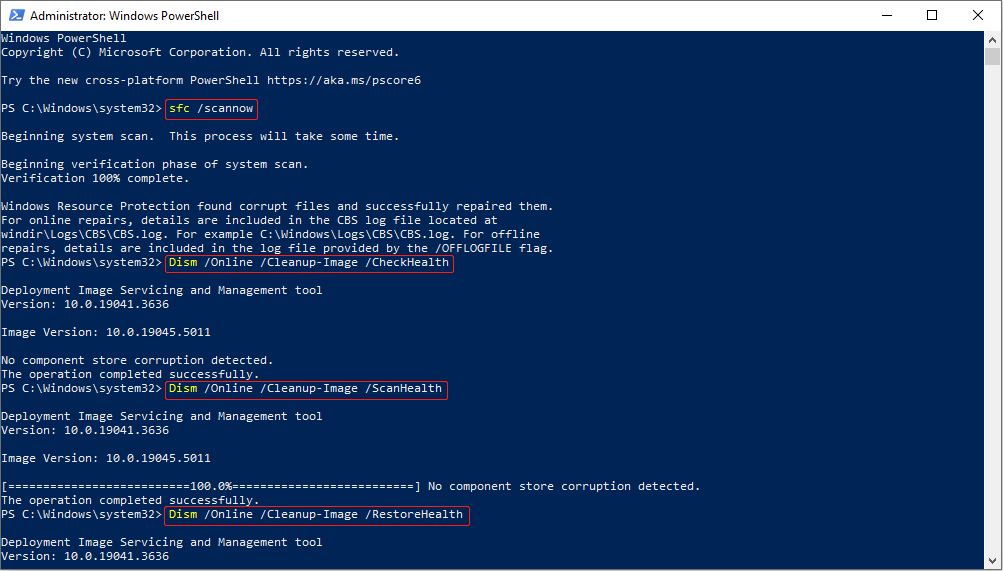
मान लीजिए कि आपको गेम फ़ाइलों या अन्य खोई हुई फ़ाइलों को पुनर्प्राप्त करने की आवश्यकता है, यह मुफ़्त फ़ाइल पुनर्प्राप्ति सॉफ़्टवेयर, मिनीटूल पावर डेटा रिकवरी आपकी बहुत मदद कर सकता है। यह टूल विभिन्न डिवाइस से विभिन्न फ़ाइलों को पुनर्स्थापित करने में सक्षम है। इसे पाने के लिए बटन पर क्लिक करें।
संक्षेप मेंप्लैनेट कोस्टर 2 क्रैश होने की समस्या को कैसे ठीक करें? इस कष्टप्रद समस्या से छुटकारा पाने में आपकी सहायता के लिए इस पोस्ट में कई तरीके प्रदर्शित किए गए हैं। आशा है आप इसे सफलतापूर्वक ठीक कर सकेंगे।
-
 किसी व्यक्ति की खोज साइट से अपना डेटा कैसे हटाएं] बहुत से लोग इस बात से अनजान हैं कि उनके व्यक्तिगत डेटा की एक महत्वपूर्ण राशि आसानी से ऑनलाइन सुलभ है। इसमें आपका नाम, उम्र, पता, संपर्क विवरण, स...सॉफ्टवेयर ट्यूटोरियल 2025-04-21 को पोस्ट किया गया
किसी व्यक्ति की खोज साइट से अपना डेटा कैसे हटाएं] बहुत से लोग इस बात से अनजान हैं कि उनके व्यक्तिगत डेटा की एक महत्वपूर्ण राशि आसानी से ऑनलाइन सुलभ है। इसमें आपका नाम, उम्र, पता, संपर्क विवरण, स...सॉफ्टवेयर ट्यूटोरियल 2025-04-21 को पोस्ट किया गया -
 एक लैपटॉप के रूप में एक iPad को कैसे छिपाने के लिए] लेख इस बात पर जोर देता है कि जबकि Apple ने लंबे समय से iPads को लैपटॉप प्रतिस्थापन के रूप में बढ़ावा दिया है, iPados इस क्षमता को काफी बढ़ाता है। ...सॉफ्टवेयर ट्यूटोरियल 2025-04-21 को पोस्ट किया गया
एक लैपटॉप के रूप में एक iPad को कैसे छिपाने के लिए] लेख इस बात पर जोर देता है कि जबकि Apple ने लंबे समय से iPads को लैपटॉप प्रतिस्थापन के रूप में बढ़ावा दिया है, iPados इस क्षमता को काफी बढ़ाता है। ...सॉफ्टवेयर ट्यूटोरियल 2025-04-21 को पोस्ट किया गया -
 मैक मेलबॉक्स कैश को कैसे साफ करें? मैक पर इसे कैसे हटाएं?] MacOS मेल ऐप, जबकि लोकप्रिय, एक बड़े कैश के कारण सुस्त हो सकता है। इस लेख में बताया गया है कि मेल कैश क्या है, क्यों इसे साफ करना फायदेमंद है, और य...सॉफ्टवेयर ट्यूटोरियल 2025-04-21 को पोस्ट किया गया
मैक मेलबॉक्स कैश को कैसे साफ करें? मैक पर इसे कैसे हटाएं?] MacOS मेल ऐप, जबकि लोकप्रिय, एक बड़े कैश के कारण सुस्त हो सकता है। इस लेख में बताया गया है कि मेल कैश क्या है, क्यों इसे साफ करना फायदेमंद है, और य...सॉफ्टवेयर ट्यूटोरियल 2025-04-21 को पोस्ट किया गया -
 सबसे आवश्यक उपकरणों को वाईफाई के आवंटन को कैसे प्राथमिकता दें] ] सीधे शब्दों में कहें, यह आपको अपने वाई-फाई नेटवर्क पर विशिष्ट उपकरणों और ट्रैफ़िक प्रकारों को प्राथमिकता देने की अनुमति देता है ताकि बैंडविड्थ...सॉफ्टवेयर ट्यूटोरियल 2025-04-19 को पोस्ट किया गया
सबसे आवश्यक उपकरणों को वाईफाई के आवंटन को कैसे प्राथमिकता दें] ] सीधे शब्दों में कहें, यह आपको अपने वाई-फाई नेटवर्क पर विशिष्ट उपकरणों और ट्रैफ़िक प्रकारों को प्राथमिकता देने की अनुमति देता है ताकि बैंडविड्थ...सॉफ्टवेयर ट्यूटोरियल 2025-04-19 को पोस्ट किया गया -
 McAfee एंटीवायरस सॉफ्टवेयर समीक्षा: क्या यह पर्याप्त है? 【फ़ंक्शन, मूल्य】] ] जबकि पीसी के लिए अत्यधिक अनुशंसित है, एमएसीएस वारंट पर इसकी प्रभावशीलता निकट परीक्षा। यह समीक्षा McAfee के प्रदर्शन, फायदे और नुकसान की पड़ताल क...सॉफ्टवेयर ट्यूटोरियल 2025-04-19 को पोस्ट किया गया
McAfee एंटीवायरस सॉफ्टवेयर समीक्षा: क्या यह पर्याप्त है? 【फ़ंक्शन, मूल्य】] ] जबकि पीसी के लिए अत्यधिक अनुशंसित है, एमएसीएस वारंट पर इसकी प्रभावशीलता निकट परीक्षा। यह समीक्षा McAfee के प्रदर्शन, फायदे और नुकसान की पड़ताल क...सॉफ्टवेयर ट्यूटोरियल 2025-04-19 को पोस्ट किया गया -
 वनप्लस वॉच 3 को अजीब मुद्दों के कारण अप्रैल में स्थगित कर दिया गया हैलंबे समय से प्रतीक्षित वनप्लस वॉच 3 स्मार्टवॉच जारी किए जाने के बाद, खरीद योजना को थोड़ा समायोजन की आवश्यकता हो सकती है। एक हास्यास्पद उत्पादन समस...सॉफ्टवेयर ट्यूटोरियल 2025-04-19 को पोस्ट किया गया
वनप्लस वॉच 3 को अजीब मुद्दों के कारण अप्रैल में स्थगित कर दिया गया हैलंबे समय से प्रतीक्षित वनप्लस वॉच 3 स्मार्टवॉच जारी किए जाने के बाद, खरीद योजना को थोड़ा समायोजन की आवश्यकता हो सकती है। एक हास्यास्पद उत्पादन समस...सॉफ्टवेयर ट्यूटोरियल 2025-04-19 को पोस्ट किया गया -
 अपने iPhone के पीछे टैप फ़ंक्शन का अधिकतम लाभ उठाने के लिए टिप्सवर्षों से, Apple ने iPhones का उपयोग करने के लिए बड़ी संख्या में उपकरण विकसित किए हैं। यद्यपि "टैप बैक" सुविधा सुस्त है, इसे अक्सर अनदेख...सॉफ्टवेयर ट्यूटोरियल 2025-04-18 को पोस्ट किया गया
अपने iPhone के पीछे टैप फ़ंक्शन का अधिकतम लाभ उठाने के लिए टिप्सवर्षों से, Apple ने iPhones का उपयोग करने के लिए बड़ी संख्या में उपकरण विकसित किए हैं। यद्यपि "टैप बैक" सुविधा सुस्त है, इसे अक्सर अनदेख...सॉफ्टवेयर ट्यूटोरियल 2025-04-18 को पोस्ट किया गया -
 जल्दी से विंडोज 11 24h2 अपडेट प्राप्त करें, प्रतीक्षा कतार को छोड़ दें] यदि आप इस प्रमुख अपडेट को तुरंत इंस्टॉल करना चाहते हैं, तो यह कार्रवाई करें जब अपडेट अभी तक विंडोज अपडेट के तहत उपलब्ध नहीं है। यह संस्करण, आपके पास...सॉफ्टवेयर ट्यूटोरियल 2025-04-18 को पोस्ट किया गया
जल्दी से विंडोज 11 24h2 अपडेट प्राप्त करें, प्रतीक्षा कतार को छोड़ दें] यदि आप इस प्रमुख अपडेट को तुरंत इंस्टॉल करना चाहते हैं, तो यह कार्रवाई करें जब अपडेट अभी तक विंडोज अपडेट के तहत उपलब्ध नहीं है। यह संस्करण, आपके पास...सॉफ्टवेयर ट्यूटोरियल 2025-04-18 को पोस्ट किया गया -
 मोबाइल फोन हॉटस्पॉट का उपयोग करने के लिए टिप्स: डेटा ट्रैफ़िक में वृद्धि से कैसे बचें] फोन के विपरीत, जो सॉफ़्टवेयर अपडेट जैसे कार्यों के लिए वाई-फाई को प्राथमिकता देते हैं, लैपटॉप लगातार डेटा का उपभोग करते हैं, खासकर जब आप असीमित वाई-...सॉफ्टवेयर ट्यूटोरियल 2025-04-18 को पोस्ट किया गया
मोबाइल फोन हॉटस्पॉट का उपयोग करने के लिए टिप्स: डेटा ट्रैफ़िक में वृद्धि से कैसे बचें] फोन के विपरीत, जो सॉफ़्टवेयर अपडेट जैसे कार्यों के लिए वाई-फाई को प्राथमिकता देते हैं, लैपटॉप लगातार डेटा का उपभोग करते हैं, खासकर जब आप असीमित वाई-...सॉफ्टवेयर ट्यूटोरियल 2025-04-18 को पोस्ट किया गया -
 IPhone और Android की तुलना में कौन सा बेहतर है?iOS और Android के बीच चयन: एक विस्तृत तुलना मोबाइल फोन बाजार में दो प्रमुख खिलाड़ियों का प्रभुत्व है: iOS और Android। दोनों विश्व स्तर पर लाखों उप...सॉफ्टवेयर ट्यूटोरियल 2025-04-17 को पोस्ट किया गया
IPhone और Android की तुलना में कौन सा बेहतर है?iOS और Android के बीच चयन: एक विस्तृत तुलना मोबाइल फोन बाजार में दो प्रमुख खिलाड़ियों का प्रभुत्व है: iOS और Android। दोनों विश्व स्तर पर लाखों उप...सॉफ्टवेयर ट्यूटोरियल 2025-04-17 को पोस्ट किया गया -
 सफारी मैक पर धीमा है? सफारी को तेज करने के लिए रहस्य!सफारी ब्राउज़र धीरे -धीरे चलता है? मैक उपयोगकर्ताओं के लिए त्वरण के लिए एक गाइड देखना चाहिए! ] यदि वेब पेज बहुत लंबा है या वेबसाइट नेविगेशन धीमा है,...सॉफ्टवेयर ट्यूटोरियल 2025-04-17 को पोस्ट किया गया
सफारी मैक पर धीमा है? सफारी को तेज करने के लिए रहस्य!सफारी ब्राउज़र धीरे -धीरे चलता है? मैक उपयोगकर्ताओं के लिए त्वरण के लिए एक गाइड देखना चाहिए! ] यदि वेब पेज बहुत लंबा है या वेबसाइट नेविगेशन धीमा है,...सॉफ्टवेयर ट्यूटोरियल 2025-04-17 को पोस्ट किया गया -
 मुझे लगा कि मुझे ऐसा होने तक कभी भी बटुए की आवश्यकता नहीं होगीआप अपने प्रिय के साथ एक अच्छे रेस्तरां में हैं; शायद आप दोनों एक सुंदर स्टेक का आनंद ले रहे हैं। थोड़ी देर के बाद, आप अपना हाथ बढ़ाते हैं और वेटर से ...सॉफ्टवेयर ट्यूटोरियल 2025-04-17 को पोस्ट किया गया
मुझे लगा कि मुझे ऐसा होने तक कभी भी बटुए की आवश्यकता नहीं होगीआप अपने प्रिय के साथ एक अच्छे रेस्तरां में हैं; शायद आप दोनों एक सुंदर स्टेक का आनंद ले रहे हैं। थोड़ी देर के बाद, आप अपना हाथ बढ़ाते हैं और वेटर से ...सॉफ्टवेयर ट्यूटोरियल 2025-04-17 को पोस्ट किया गया -
 McAfee और Mackeeper के बीच तुलना: कौन सा बेहतर है? एंटीवायरस सॉफ्टवेयर कैसे चुनें?आपके मैक के लिए सही साइबर सुरक्षा समाधान चुनना मुश्किल हो सकता है। McAfee और Mackeeper की यह तुलना आपको एक अच्छी तरह से स्थापित सुरक्षा सूट और एक अध...सॉफ्टवेयर ट्यूटोरियल 2025-04-17 को पोस्ट किया गया
McAfee और Mackeeper के बीच तुलना: कौन सा बेहतर है? एंटीवायरस सॉफ्टवेयर कैसे चुनें?आपके मैक के लिए सही साइबर सुरक्षा समाधान चुनना मुश्किल हो सकता है। McAfee और Mackeeper की यह तुलना आपको एक अच्छी तरह से स्थापित सुरक्षा सूट और एक अध...सॉफ्टवेयर ट्यूटोरियल 2025-04-17 को पोस्ट किया गया -
 7 सुरक्षा संचार ऐप्स आपको उपयोग करना चाहिए] हम प्रतिदिन अविश्वसनीय रूप से संवेदनशील जानकारी साझा करते हैं, जिससे ऐप सुरक्षा सर्वोपरि बनती है। यह गाइड आपकी गोपनीयता की सुरक्षा के लिए सुरक्षित...सॉफ्टवेयर ट्यूटोरियल 2025-04-17 को पोस्ट किया गया
7 सुरक्षा संचार ऐप्स आपको उपयोग करना चाहिए] हम प्रतिदिन अविश्वसनीय रूप से संवेदनशील जानकारी साझा करते हैं, जिससे ऐप सुरक्षा सर्वोपरि बनती है। यह गाइड आपकी गोपनीयता की सुरक्षा के लिए सुरक्षित...सॉफ्टवेयर ट्यूटोरियल 2025-04-17 को पोस्ट किया गया -
 किसी भी वेबसाइट को लेबल करने के लिए परम गाइड] वेब एक स्थिर अनुभव नहीं होना चाहिए। सही उपकरणों के साथ, आप नोटों को जोड़कर, प्रमुख वर्गों को हाइलाइट करके और दूसरों के साथ सहयोग करके वेबसाइटों के...सॉफ्टवेयर ट्यूटोरियल 2025-04-17 को पोस्ट किया गया
किसी भी वेबसाइट को लेबल करने के लिए परम गाइड] वेब एक स्थिर अनुभव नहीं होना चाहिए। सही उपकरणों के साथ, आप नोटों को जोड़कर, प्रमुख वर्गों को हाइलाइट करके और दूसरों के साथ सहयोग करके वेबसाइटों के...सॉफ्टवेयर ट्यूटोरियल 2025-04-17 को पोस्ट किया गया
चीनी भाषा का अध्ययन करें
- 1 आप चीनी भाषा में "चलना" कैसे कहते हैं? #का चीनी उच्चारण, #का चीनी सीखना
- 2 आप चीनी भाषा में "विमान ले लो" कैसे कहते हैं? #का चीनी उच्चारण, #का चीनी सीखना
- 3 आप चीनी भाषा में "ट्रेन ले लो" कैसे कहते हैं? #का चीनी उच्चारण, #का चीनी सीखना
- 4 आप चीनी भाषा में "बस ले लो" कैसे कहते हैं? #का चीनी उच्चारण, #का चीनी सीखना
- 5 चीनी भाषा में ड्राइव को क्या कहते हैं? #का चीनी उच्चारण, #का चीनी सीखना
- 6 तैराकी को चीनी भाषा में क्या कहते हैं? #का चीनी उच्चारण, #का चीनी सीखना
- 7 आप चीनी भाषा में साइकिल चलाने को क्या कहते हैं? #का चीनी उच्चारण, #का चीनी सीखना
- 8 आप चीनी भाषा में नमस्ते कैसे कहते हैं? 你好चीनी उच्चारण, 你好चीनी सीखना
- 9 आप चीनी भाषा में धन्यवाद कैसे कहते हैं? 谢谢चीनी उच्चारण, 谢谢चीनी सीखना
- 10 How to say goodbye in Chinese? 再见Chinese pronunciation, 再见Chinese learning
























